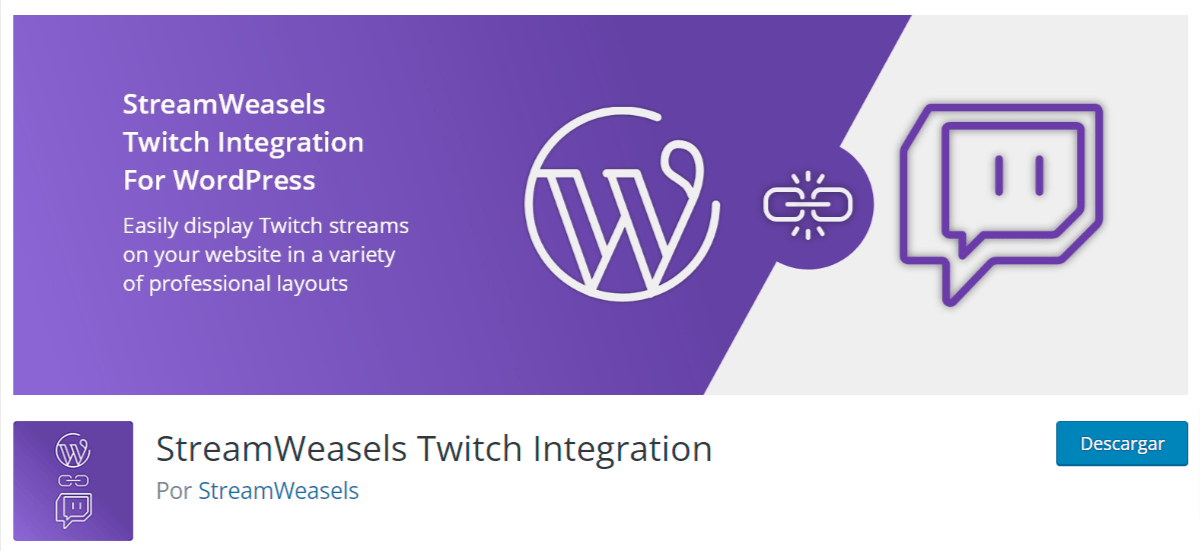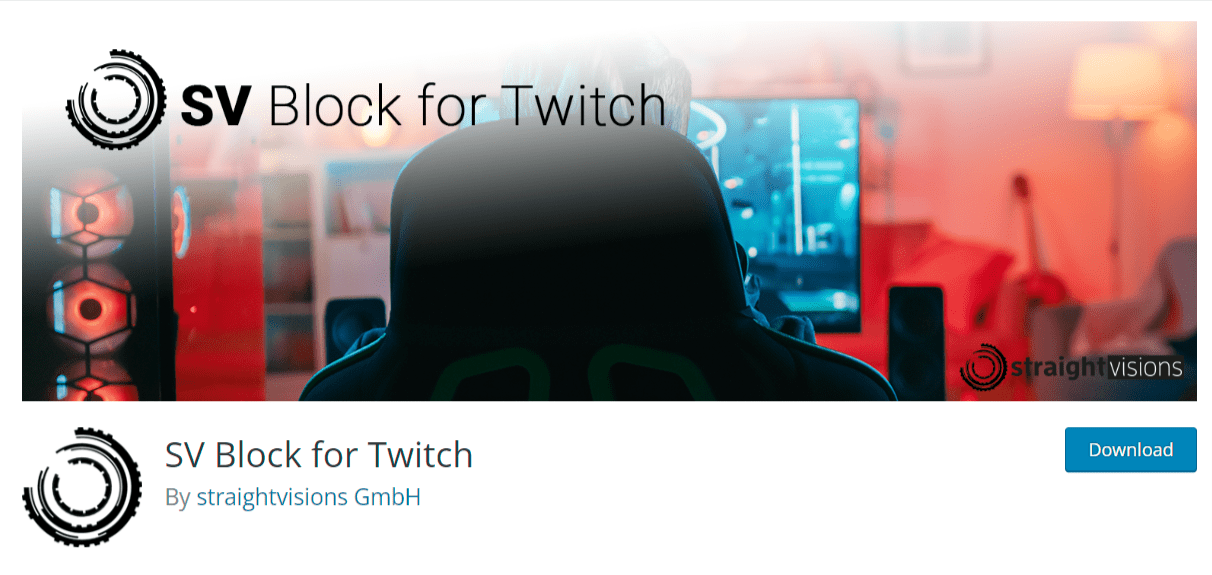En la era digital actual, la integración de plataformas de streaming en vivo como Twitch en sitios web de WordPress se ha convertido en una estrategia clave para creadores de contenido, gamers y aficionados a la tecnología. Si estamos buscando conectar con una audiencia más amplia a través de Twitch y tenemos un sitio en WordPress, esta guía es para ti. Aquí, vamos a ver cómo podemos añadir canales de Twitch a nuestro sitio y otras herramientas atractivas para aprovechar al máximo las capacidades de esta popular plataforma de streaming.
La fusión de Twitch y WordPress ofrece una sinergia poderosa para interactuar y expandir nuestra audiencia en línea. Al integrar Twitch en WordPress, proporcionamos contenido en vivo y directo a los visitantes, abriendo un canal interactivo que puede aumentar el engagement en nuestro sitio. Desde mostrar las últimas sesiones de conversaciones hasta destacar canales favoritos y realizar sorteos, las posibilidades son infinitas para enriquecer la experiencia de nuestros visitantes.
En esta guía, veremos como incorporar canales de Twitch en los sitios WordPress utilizando herramientas y plugins de WordPress que simplifican este proceso. Ya sea que deseemos mostrar nuestras propias transmisiones o destacar nuestros canales favoritos. Prepárate para llevar tu sitio WordPress a un nuevo nivel de interactividad y entretenimiento.
Tabla de contenidos
¿Qué es Twitch?
Es fundamental comenzar comprendiendo qué es Twitch y por qué se ha convertido en una plataforma tan influyente en el mundo del streaming en vivo. Twitch, más que una simple plataforma de streaming, es un sitio digital donde la interactividad, el entretenimiento y la comunidad se encuentran.
Nacida como una plataforma centrada en el streaming de videojuegos, Twitch ha evolucionado para abarcar una amplia gama de contenidos, desde música y charlas hasta eventos en vivo y mucho más. Se ha convertido en un punto de encuentro para millones de personas que buscan compartir experiencias, conocimientos y momentos de entretenimiento.
Lo que distingue a Twitch es su capacidad para la interacción en tiempo real. Los espectadores no solo ven contenido, sino que participan de forma activa a través de chats, donaciones y suscripciones, creando una experiencia de comunidad única y dinámica.

Twitch alberga una comunidad global de millones de usuarios, incluyendo streamers y espectadores. Esta diversidad crea un espacio rico en contenido y cultura, donde cada streamer puede encontrar su nicho y cada espectador puede descubrir algo nuevo y emocionante.
Twitch se ha convertido en una plataforma para todo tipo de creadores de contenido. Desde gamers hasta artistas y educadores, la plataforma ofrece herramientas para que cualquier persona pueda compartir su pasión y conocimiento con una audiencia global.
Comprender qué es Twitch y su impacto en el mundo del streaming es esencial para apreciar su valor al integrarlo en nuestro sitio WordPress. Twitch no solo enriquece nuestro sitio con contenido en vivo y dinámico, sino que también nos conecta con una comunidad global activa y diversa.
¿Por que es importante añadir twitch en WordPress?
Al adentrarnos en el mundo del streaming y la interacción digital, surge una pregunta clave: ¿por qué es importante añadir Twitch a nuestro sitio WordPress? En esta sección de nuestra guía, exploraremos las razones fundamentales que hacen de Twitch una adición valiosa para cualquier sitio web en WordPress, destacando cómo puede transformar la manera en que interactuamos y nos conectamos con nuestra audiencia.
Streaming en vivo para una mayor interacción:
Integrar Twitch en nuestro sitio WordPress permite transmitir contenido en vivo a nuestra audiencia. Esta inmediatez y autenticidad del streaming en vivo fomenta una mayor interacción y participación de los usuarios, creando una conexión más profunda y significativa.
Diversificación de contenido:
Twitch ofrece una plataforma para diversificar el tipo de contenido que puedes ofrecer. Ya sea gaming, música, charlas educativas o eventos en vivo, Twitch nos permite explorar y presentar una variedad de contenidos que pueden atraer a una audiencia más amplia y variada.
Contenido dinámico y atractivo:
Al añadir Twitch a nuestro sitio WordPress, enriqueces la experiencia del usuario con contenido dinámico y atractivo. Los visitantes de nuestro sitio pueden disfrutar de transmisiones en vivo sin tener que salir de nuestra página, manteniéndolos más tiempo en el sitio y aumentando las posibilidades de engagement.

Construcción de comunidad:
Twitch no es solo una plataforma de streaming; es una comunidad. Al integrar Twitch en nuestro sitio, invitamos a los visitantes a ser parte de esta comunidad vibrante, fomentando la lealtad y el sentido de pertenencia.
Oportunidades de monetización:
Twitch abre nuevas vías para la monetización. A través de suscripciones, donaciones y patrocinios, podemos generar ingresos desde nuestro sitio WordPress, aprovechando la popularidad y las funcionalidades de Twitch.
Fortalecimiento de la marca:
La integración de Twitch en nuestro sitio WordPress también contribuye al fortalecimiento de la marca. Al ofrecer contenido en vivo y directo, establecemos un sitio como un destino dinámico y actualizado, mejorando la imagen de marca.
Añadir Twitch a nuestro sitio WordPress es más que una simple integración técnica; es una estrategia para enriquecer el contenido, fortalecer a las comunidades y abrir nuevas oportunidades de monetización y crecimiento de marca.
¿Cómo añadir directos de Twitch en WordPress?
Hay varias alternativas que podemos aplicar para implementar en nuestro sitio los directos que tengamos o que queramos desde la plataforma de Twitch, uno de estos es el plugin de StreamWeasels Twitch Integration, de esta forma poder insertar en cualquier espacio de nuestro sitio.
Este plugin nos permite insertar mediante código en WordPress directo o un shortcode de WordPress, de esta forma poder personalizarlo y adaptarlo a nuestro diseño, este plugin está diseñado para funcionar de forma correcta en varias resoluciones.
No solo funciona con un canal, al usarlo podremos agregar una serie de canales en caso de que nuestra web no solo trabaje con una persona, el primer paso para comenzar a trabajar con este plugin es realizar una instalación del plugin en WordPress.
La instalación puede ser de forma manual o mediante el repositorio de plugins de WordPress, los pasos difieren un poco, pero podemos verlos a continuación:
Instalación manual:
- Ingresamos a nuestro dashboard de WordPress
- Entramos en el menú de Plugins
- Hacemos clic en el botón de agregar nuevo
- Seleccionamos subir plugin
- En este paso podemos hacer clic en el botón y seleccionar el archivo o bien arrastramos hasta esta parte nuestro plugin que hemos descargado con anticipación
- Una vez terminado este paso solo hacemos clic en instalar
- Luego finalizamos con activar

Por otra parte, si hacemos una instalación por medio del repositorio de WordPress, el proceso no cambiaria mucho, por el contrario, se mantendría muy similar al anterior, siendo este el siguiente:
Instalación desde repositorio:
- Ingresamos a nuestro dashboard de WordPress
- Entramos en el menú de Plugins
- Hacemos clic en el botón de agregar nuevo
- Escribimos en el buscador el nombre del plugin: StreamWeasels Twitch Integration
- Una vez encontrado el plugin hacemos clic en su botón de Instalar
- Luego finalizamos con activar

Conexión con Twitch
En este caso, este plugin requiere una conexión más personalizada. Necesitas crear una API WordPress para conectarlo a nuestra cuenta y proporcionar los canales que deseas mostrar en el sitio web. Para hacerlo, seguimos los pasos que se detallan en su guía de soporte. Debemos acceder a la consola de Twitch y crear la API. Una vez tengamos los datos, podemos agregar el shortcode en WordPress o usar el módulo de Gutenberg si está activado.

Si hemos logrado conectar de forma correcta nuestra cuenta y creamos ya la API es el momento de insertarlo en nuestro sitio, para ello podemos utilizar los shortcodes que están disponibles:
[sw-twitch layout=”player” channels=”ejemplo, ejemplo2″]
Este shortcode mostrará un reproductor gracias a la plantilla que ya posee este mismo al llamarla como (player), luego en la sección de channels que también veremos en los demás ejemplos agregaremos los ID de los canales a los cuales nos queremos conectar.
[sw-twitch layout=”rail” channels=”ejemplo, ejemplo2″]
Un poco similar al anterior, nos muestra un reproductor, aunque muy pequeño, en forma de riel o slider de WordPress, en él vamos a poder ver además del video algunos datos básicos como espectadores y tiempo de videos.
[sw-twitch layout=”wall” channels=”ejemplo, ejemplo2″]
Este, en comparación al anterior, se muestra de una forma más amplia, dando un poco más de espacio para ver tanto el video como la información del mismo.
[sw-twitch layout=”status” channels=”ejemplo, ejemplo2″]
Si no queremos ver los videos en tiempo real, una alternativa a ello es indicar solo a nuestros usuarios visitantes que cierta persona está conectada, ofreciendo parte de su contenido en vivo. Para esto usamos este shortcode el cual indicara cuando este online u offline.
[sw-twitch layout=”vods” channels=”ejemplo, ejemplo2″]
En el entorno de Twitch nos encontramos algo similar a lo que serían los videos de plataformas como YouTube o Vimeo, en este caso al usar este shortcode estamos indicándole al sistema que nos muestre ese almacén de videos que tienen los canales de los cuales le indiquemos.

De forma alternativa, contamos con un bloque de Gutenberg, el cual podemos manipular a conveniencia y cuenta con todos los ajustes que se podrían hacer en el shortcode solo que con un mejor alcance y más sencilla comprensión.
Para esto solo tenemos que hacer clic en el botón de (+) ubicado en nuestro editor de bloques Gutenberg y al hacerlo buscamos el elemento de StreamWeasels Twitch Integration, para mostrarnos un panel con todos los ajustes necesarios.

Plugins de Twitch para WordPress
En ocasiones, un solo plugin no es suficiente para resolver nuestros problemas. También puede ocurrir que el plugin anterior no sea de mucha ayuda o que tengamos dificultades para crear nuestra API. Si nos encontramos en esta situación, podemos considerar alguno de los siguientes plugins que veremos a continuación como alternativas.
Algunos solo para mostrar elementos básicos y otros para mostrar mucho más.
Plugin SV Block for Twitch
El plugin SV Block for Twitch se presenta como una solución elegante y eficiente. Este plugin ofrece una manera sencilla de mostrar streams de Twitch en nuestro sitio WordPress, aprovechando el poder del editor de bloques Gutenberg. Añade un nuevo, permitiéndonos incrustar de forma sencilla streams de Twitch en nuestras entradas y páginas. Esta integración nativa con el editor de bloques de WordPress asegura una experiencia de usuario fluida y sin complicaciones.
A pesar de estar listo para funcionar de inmediato, este plugin ofrece configuraciones personalizables para que los streams de Twitch se ajusten al estilo y diseño de tu sitio web. De esta manera, se crea una experiencia visual consistente para tus visitantes. Para utilizarlo solo tenemos que agregarlo en nuestra página o entrada y luego configurar en este mismo los nombres de los streams que queremos agregar.

Plugin Online indicator for Twitch
Otra alternativa es el plugin Online Indicator For Twitch esta emerge como una herramienta esencial para los streamers que buscan integrar de manera efectiva su presencia en Twitch con el sitio web. Este plugin, diseñado para ser discreto, pero impactante, mejora nuestro sitio WordPress al informar a tus visitantes sobre el estado de nuestros stream en Twitch, en tiempo real.
Tras instalar el plugin, podemos configurar un indicador en nuestro sitio que muestra si el canal de Twitch está en vivo. Este indicador se puede personalizar, desde el texto hasta el color, y se puede colocar en cualquier lugar de nuestro sitio gracias a su compatibilidad con el Personalizador de WordPress.
Desde decidir si el indicador se oculta cuando el canal está fuera de línea hasta personalizar el color de fondo, el texto y la posición del indicador, este plugin ofrece una flexibilidad completa. Podemos ajustar la apariencia para que se alinee con nuestro diseño del sitio.
Para modificar estos datos solo tenemos que ingresar al ajuste del plugin en Apariencias > personalizar > online twitch indicator. Una vez dentro encontraremos todos los ajustes de colores, tamaños y estilos.
Conclusiones
Al concluir nuestra exploración sobre cómo integrar Twitch en WordPress, queda claro que esta sinergia no solo es factible, sino también beneficiosa para enriquecer la interacción y el compromiso en nuestro sitio web. A lo largo de esta guía, hemos descubierto una variedad de métodos y plugins, demostrando que WordPress brinda una plataforma versátil y robusta para la incorporación de contenido en vivo de Twitch.
La integración de Twitch en nuestro sitio WordPress no solo enriquece el sitio con contenido dinámico y atractivo, sino que mantiene a la audiencia comprometida, sino que también facilita la implementación gracias a plugins específicos diseñados para este propósito. Estos plugins permiten una personalización profunda, asegurando que la experiencia de streaming se alinee con la estética y los objetivos de nuestro sitio. Además, abrir nuestro sitio a Twitch ofrece nuevas vías para el crecimiento de nuestra audiencia y oportunidades de monetización.
En resumen, la integración de Twitch en WordPress representa una oportunidad emocionante para creadores de contenido, streamers y propietarios de sitios web que buscan innovar en la forma en que interactúan y se conectan con su audiencia. Con las herramientas y estrategias discutidas, estás bien equipado para aprovechar al máximo las capacidades de streaming de Twitch.
¿Te ha resultado útil este artículo?

Equipo de soporte WordPress y WooCommerce en Webempresa.